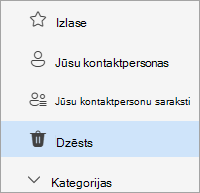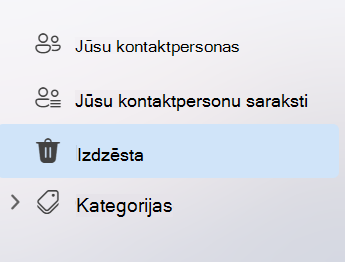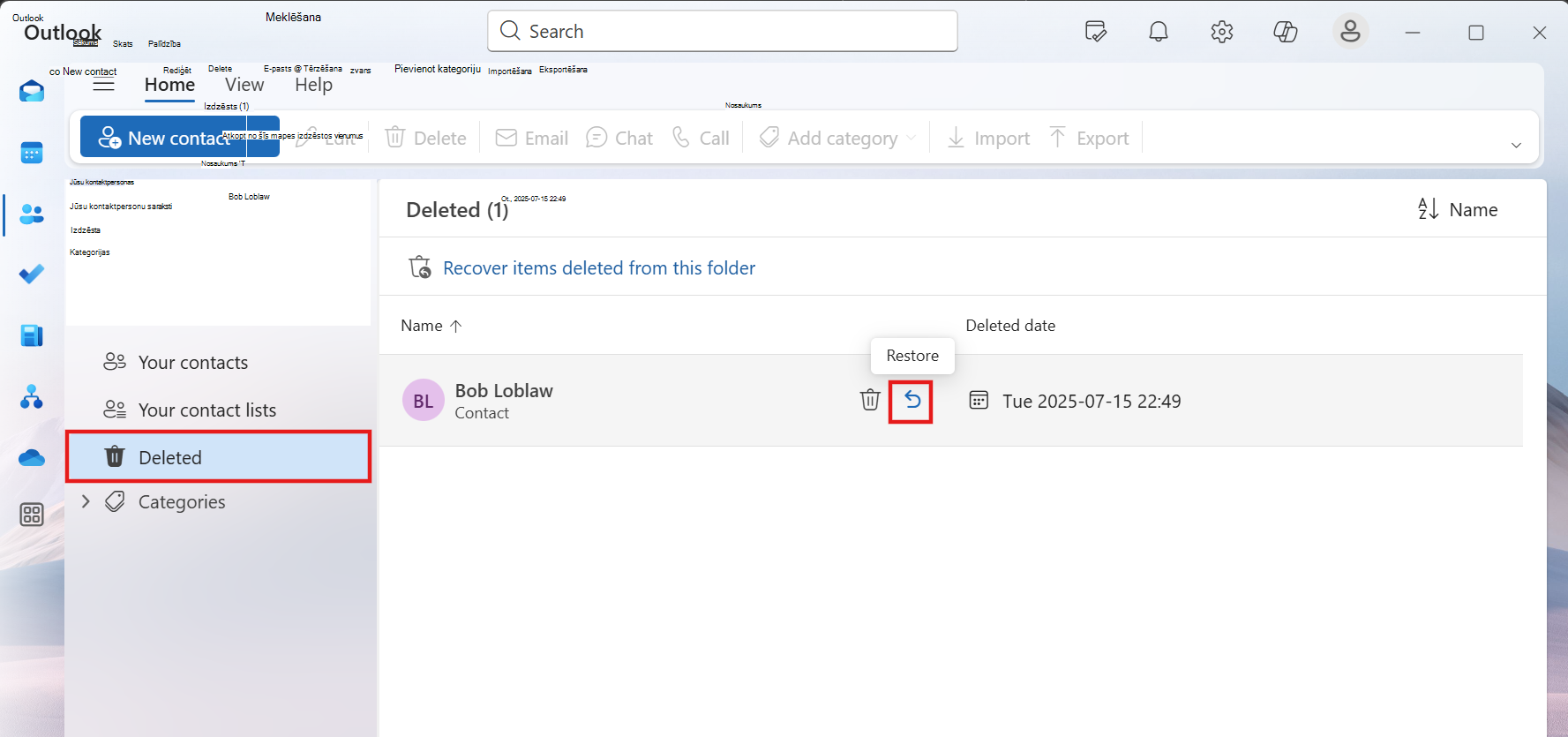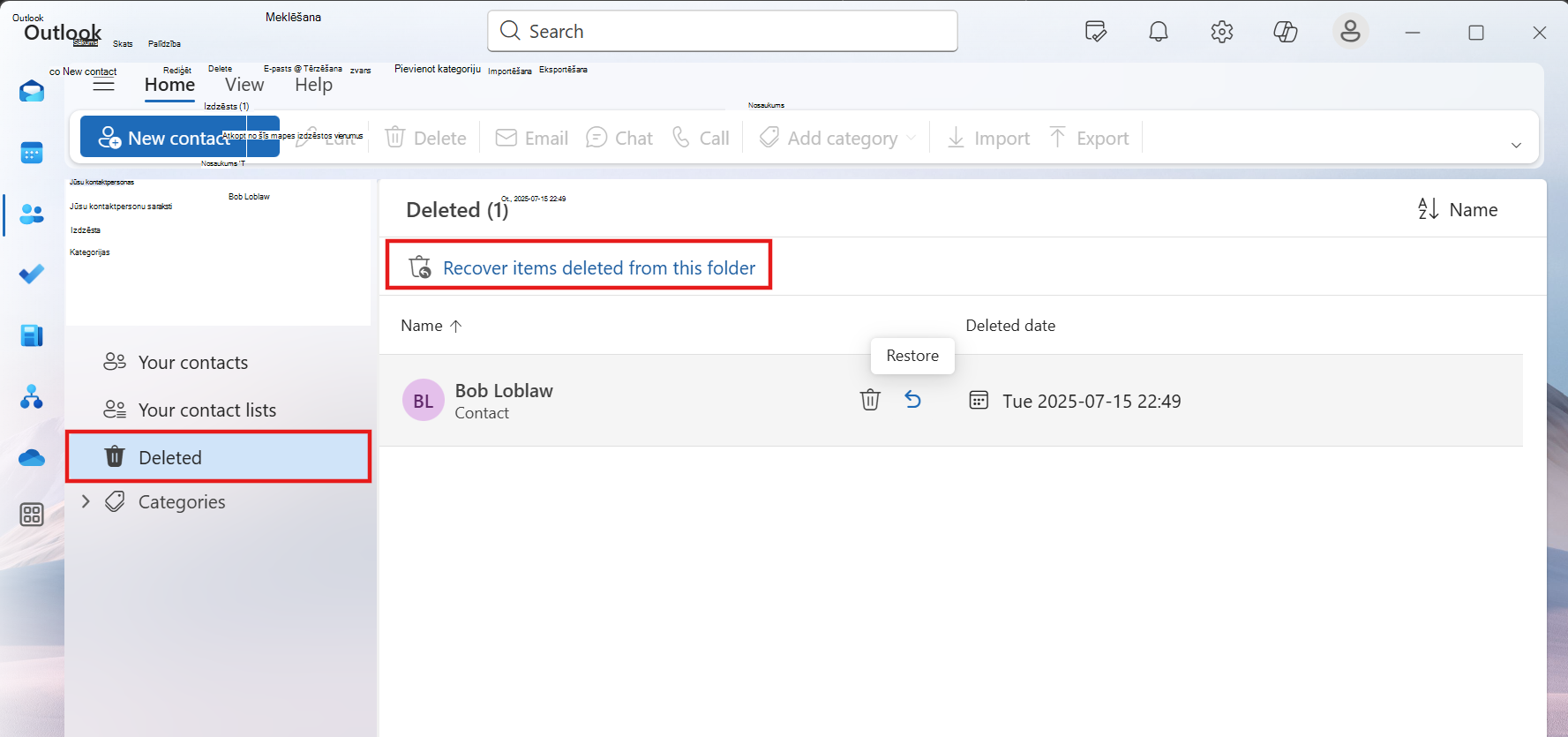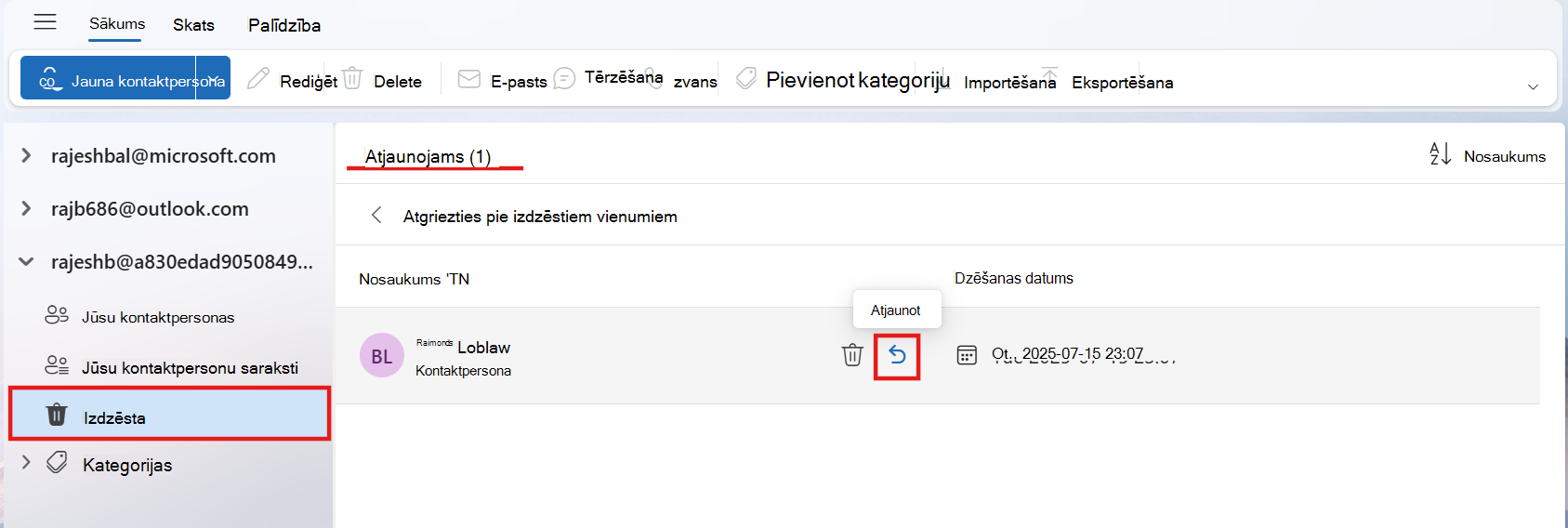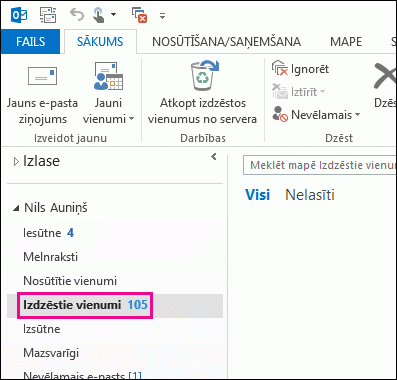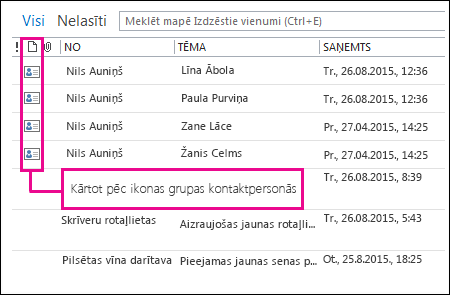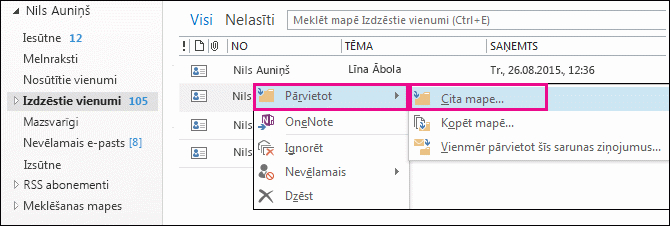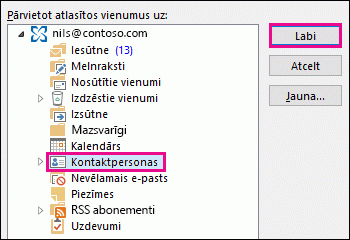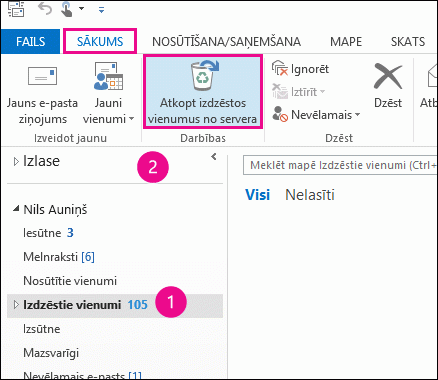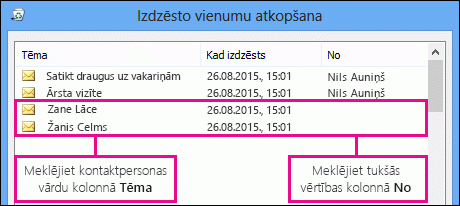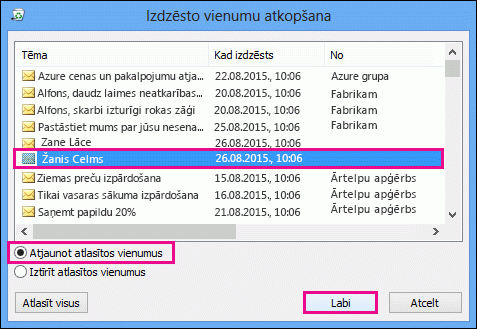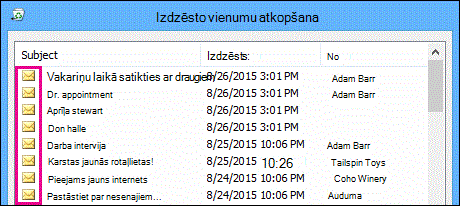Izdzēstās kontaktpersonas bieži var atkopt gluži tāpat, kā atkoptu izdzēstos e-pasta ziņojumus Outlook pastkastē.
Jūsu pārlūkprogrammas vadītais atbalsts var nodrošināt digitālus risinājumus Office problēmām
Tālāk atlasiet cilnes opciju Outlook versijai, kuru izmantojat. Kādu Outlook versiju es izmantoju?
Piezīme.: Ja šajā cilnēJauna Outlook norādītās darbības nedarbojas, iespējams, vēl neizmantojat programmu jaunā Outlook darbam ar Windows. Atlasiet cilni Klasiskais Outlook un izpildiet šīs darbības.
Ja nejauši izdzēšat kontaktpersonu vai kontaktpersonu sarakstu programmā jaunā Outlook, varat atjaunot kontaktpersonu vai kontaktpersonu sarakstu, ja tā joprojām atrodas jūsu mapē Izdzēstie personas lapā. Dažos gadījumos varat pat atkopt kontaktpersonu vai kontaktpersonu sarakstu pēc tās noņemšanas no mapes Izdzēstie .
Atjaunot kontaktpersonas, kas joprojām atrodas mapē Izdzēstie jaunā Outlook
Izdzēšot kontaktpersonu vai kontaktpersonu sarakstu, tā tiek pārvietota uz mapi Izdzēstie .
-
Jaunās Outlook navigācijas rūts logā atlasiet
-
Sarakstā personas Dzēsts.
-
Atrodiet un atlasiet kontaktpersonu, kuru vēlaties atjaunot. Noklikšķiniet ar peles labo pogu un atlasiet Atjaunot.
Mapē Izdzēstie vienumi noņemto kontaktpersonu atkopšana programmā jaunā Outlook
Ja nevarat atrast kontaktpersonu mapē Izdzēsts , nākamā vieta , kur meklēt, ir mape Atkopjams .
-
Jaunās Outlook navigācijas rūts logā atlasiet
-
Dialoglodziņā personas atlasiet mapi Izdzēstie.
-
Saraksta augšdaļā atlasiet Atkopt dzēstos vienumus.
-
Atlasiet kontaktpersonu, kuru vēlaties atkopt, un atlasiet Atjaunot.
Kur tiek nostāst atkoptās kontaktpersonas? Atkopjamās kontaktpersonas pēc iespējas tiks atjaunotas to sākotnējās mapēs. Ja vairs nepastāv sākotnējā mapē, kontaktpersonas tiek atjaunotas jūsu noklusējuma kontaktpersonu mapē.
Piezīme.: Ja šajā cilnēJauna Outlook(Insider) norādītās darbības nedarbojas, iespējams, vēl neizmantojat office jaunā Outlook (Insiders) darbam ar Windows. Atlasiet cilni Jauna programma Outlook vai Klasiskais Outlook un veiciet tālāk norādītās darbības.
Ja nejauši izdzēšat kontaktpersonu vai kontaktpersonu sarakstu jaunā Outlook (Insider) izdevumā, varat atjaunot kontaktpersonu vai kontaktpersonu sarakstu, ja tā joprojām ir jūsu mapē Izdzēstie personas lapā. Dažos gadījumos varat pat atkopt kontaktpersonu vai kontaktpersonu sarakstu pēc tās noņemšanas no mapes Izdzēstie .
Programmā Outlook (Insider) atjaunot kontaktpersonas, kas jaunā Outlook mapē Izdzēstie vienumi
Izdzēšot kontaktpersonu vai kontaktpersonu sarakstu, tā tiek pārvietota uz mapi Izdzēstie .
-
Jaunās Outlook navigācijas rūts logā atlasiet
-
Sarakstā personas Dzēsts.
-
Atrodiet kontaktpersonu, kuru vēlaties atjaunot, un novietojiet kursoru uz ikonas Atjaunot.
Mapē Izdzēstie vienumi noņemto kontaktpersonu atkopšana programmā jaunā Outlook (Insider)
Ja nevarat atrast kontaktpersonu mapē Izdzēsts , nākamā vieta , kur meklēt, ir mape Atkopjams .
-
Jaunās Outlook navigācijas rūts logā atlasiet
-
Dialoglodziņā personas atlasiet mapi Izdzēstie.
-
Saraksta augšdaļā atlasiet Atkopt no šīs mapes izdzēstos vienumus.
-
Norādiet uz kontaktpersonu, kuru vēlaties atkopt, un noklikšķiniet uz ikonas Atjaunot.
Piezīme.: Kur tiek nostāst atkoptās kontaktpersonas? Atkopamās kontaktpersonas tiks atjaunotas jūsu noklusējuma kontaktpersonu mapē
Svarīgi!: Izdzēsto mapju saglabāšanas politikas konfigurē administrators. Pārliecinieties, vai izprotat savas organizācijas politikas attiecībā uz izdzēstajām kontaktpersonām.
Izdzēsto kontaktpersonu atkopšana programmā Outlook
Svarīgi!: Nevarat atkopt kontaktpersonu apakšmapes mapi, kas ir neatgriezeniski izdzēsta. Izdzēstu apakšmapi (ar visām tās kontaktpersonām) var atkopt, ja tā joprojām atrodas mapē Izdzēstie vienumi.
Kontaktpersonas, kas joprojām atrodas mapē Izdzēstie vienumi, atkopšana programmā Outlook
Ja izdzēsīsit kontaktpersonu klasiskajā Outlook versijā, tā tiks pārvietota uz pastkastes mapi Izdzēstie vienumi tāpat kā izdzēsts e-pasta ziņojums. Mape Izdzēstie vienumi ir pirmā vieta, kur meklēt, ja mēģināt atrast izdzēstu kontaktpersonu. Ja kontaktpersona ir šeit, varat to atkopt, kā aprakstīts tālāk.
-
Klasiskajā e Outlook atveriet e-pasta mapju sarakstu un pēc tam noklikšķiniet uz Izdzēstie vienumi.
-
Izmantojiet lodziņu Meklēt dzēstos vienumus (vai nospiediet CTRL+E), lai atrastu atkopjamo vienumu. Vai arī varat kārtot pēc kolonnas Ikona , lai grupētu visas kontaktpersonas savā mapē Izdzēstie vienumi.
-
Kad kontaktpersona ir atrasta, noklikšķiniet uz tās ar peles labo pogu un pēc tam noklikšķiniet >citā mapē.
-
Lai kontaktpersonu atkal pārvietotu uz savu kontaktpersonu sarakstu, noklikšķiniet uz Kontaktpersonas un pēc tam uz Labi.
Padoms.: Varat arī pārvietot izdzēstās kontaktpersonas uz savas kontaktpersonu mapes apakšmapi.
Padomi kontaktpersonu atkopšanai mapē Izdzēstie vienumi
-
Izdzēšot apakšmapi no savas kontaktpersonu mapes, tā tiek pārvietota uz mapi Izdzēstie vienumi un tiek rādīta kā apakšmape. Lai atkoptu apakšmapi (un visas tajā saglabātās kontaktpersonas), vienkārši atlasiet to mapju sarakstā sadaļā Izdzēstie vienumi, ar peles labo pogu noklikšķiniet uz tās, noklikšķiniet uz Pārvietot mapi un pēc tam atlasiet Kontaktpersonas, lai apakšmapi pārvietotu atpakaļ uz mapi Kontaktpersonas.
-
Informāciju par izdzēstas kontaktpersonas atkopšanu pakalpojumā Outlook.com skatiet šajā tēmā.
-
Administrators, iespējams, ir iestatījis politiku vienumu dzēšanai no mapes Izdzēstie vienumi pēc noteikta dienu skaita. Tāpat kā tad, ja esat izdzēsis vienumu no mapes Izdzēstie vienumi, politikas izdzēstie vienumi tiek pārvietoti uz mapi Atkopjamie vienumi. Tāpēc, ja nevarat atrast kontaktpersonu mapē Izdzēstie vienumi, meklējiet to mapē Atkopjamie vienumi. Šajā sadaļā parādīts, kā to paveikt.
Kontaktpersonas, kas vairs nav mapē Izdzēstie vienumi, atkopšana programmā Outlook
Ja nevarat atrast kontaktpersonu mapē Izdzēstie vienumi, nākamā vieta, kur meklēt, ir mape Atkopjamie vienumi. Šī ir slēpta mape; kontaktpersonu pārvietošanas vieta tiek pārvietota, ja izpildāt vienu no šīm darbībām:
-
Izdzēsiet kontaktpersonu no mapes Izdzēstie vienumi.
-
iztukšojat mapi Izdzēstie vienumi;
-
Neatgriezeniski izdzēšat kontaktpersonu, to atlasot un nospiežot taustiņu kombināciju Shift+Delete.
Tālāk ir aprakstīts, kā atkopt kontaktpersonas no atkopjamo vienumu mapes programmā Outlook.
-
Klasiskajā e Outlook atveriet e-pasta mapju sarakstu un pēc tam noklikšķiniet uz Izdzēstie vienumi.
-
Pārliecinieties, vai ir atlasīta sadaļa Sākums un pēc tam noklikšķiniet uz Atkopt izdzēstos vienumus no servera.
Svarīgi!: Ja opcija Atkopt izdzēstos vienumus no servera ir pelēkota vai tās nav:
-
Iespējams, jūs strādājat bezsaistes režīmā. Informāciju par darbu tiešsaistē skatiet rakstā Pārslēgšanās no bezsaistes uz tiešsaistes režīmu.
-
Iespējams, izmantojat kontu, kas nav Exchange konts. Lai to pārbaudītu, skatiet rakstu Kā noteikt, vai man ir Exchange konts programmā Outlook. Ja jums nav Exchange konta (piemēram, izmantojat klasisko programmu Outlook, lai izveidotu savienojumu ar IMAP vai POP kontu), nevarat atkopt kontaktpersonu, kas ir neatgriezeniski izdzēsta vai izdzēsta no mapes Izdzēstie vienumi. Ja ir izveidots savienojums ar IMAP kontu, iespējams, varēsit atkopt kontaktpersonas no mapes Atkritne. Uzziniet, kā: Izdzēsto ziņojumu atjaunošana, izmantojot IMAP kontu.
-
-
Lai palīdzētu jums atrast konkrētu kontaktpersonu logā Izdzēsto vienumu atkopšana, noklikšķiniet uz kolonnas Tēma virsraksta, lai kārtotu vienumus pēc šīs kolonnas. Meklējiet kontaktpersonas vārdu. Varat arī kārtot pēc kolonnas No un meklēt tukšos ierakstus, jo kontaktpersonām nav vērtības laukā No.
-
Atlasiet kontaktpersonu, kuru vēlaties atkopt, noklikšķiniet uz Atjaunot atlasītos vienumus un pēc tam noklikšķiniet uz Labi.
Kur tiek nostāst atkoptās kontaktpersonas? Atkopjot kontaktpersonas no mapes Atkopjamie vienumi, tās tiek pārvietotas uz mapi Izdzēstie vienumi. Pēc kontaktpersonas atkopšanas to varat atrast mapē Izdzēstie vienumi un pēc tam pārvietot atpakaļ uz mapi Kontaktpersonas. Lai atrastu atkoptās kontaktpersonas, vienkārši meklējiet tās mapē Izdzēstie vienumi.
Padomi kontaktpersonu atkopšanai mapē Atkopjamie vienumi
-
Ņemiet vērā, ka kolonnā Izdzēsts norādīts datums, kurā vienums tika neatgriezeniski izdzēsts (izmantojot taustiņus Shift+Delete) vai izdzēsts no mapes Izdzēstie vienumi. Kārtojiet pēc kolonnas Izdzēsts , lai palīdzētu atrast kontaktpersonas no apakšmapes, kas tika neatgriezeniski izdzēsta, jo visām kontaktpersonām jābūt vienādam datumam.
-
Visiem vienumiem mapē Atkopjamie vienumi (arī kontaktpersonām) ir vienādas ikonas, kas izskatās kā aploksne.
-
Lai atkoptu vairākas kontaktpersonas, noklikšķiniet uz Atjaunot atlasītos vienumus un nospiediet taustiņu CTRL un klikšķiniet uz katras kontaktpersonas. Varat atkopt arī vairākas blakus esošas kontaktpersonas: noklikšķiniet uz pirmā vienuma, turiet nospiestu taustiņu Shift un pēc tam noklikšķiniet uz pēdējās kontaktpersonas, kuru vēlaties atkopt.
-
Ja izmantojat klasisko Outlook darbā vai skolā, administrators, iespējams, ir norādījis, cik ilgi mapē Atkopjamie vienumi ir pieejami atkopšanai. Piemēram, var būt iestatīta politika, kas izdzēš visus vienumus, kas 30 dienas atkopjami mapē Izdzēstie vienumi, un cita politika, kas ļauj atkopt mapē Atkopjamie vienumi esošos vienumus vēl 14 dienas. Pēc šīm 14 dienām administrators, iespējams, joprojām var atkopt vienumus. Ja nevarat atrast kontaktpersonu mapē Atkopjamie vienumi, lūdziet administratoram, vai var to atkopt.
Diemžēl, ja ne jūs, ne jūsu administrators nevar atrast kontaktpersonu mapē Atkopjamie vienumi, tā, iespējams, ir neatgriezeniski izdzēsta no klasiskās Outlook un to nevar atkopt.
Ja nejauši izdzēšat kontaktpersonu vai kontaktpersonu sarakstu programmā Outlook tīmeklī vai Outlook.com, varat atjaunot kontaktpersonu vai kontaktpersonu sarakstu, ja tā joprojām atrodas jūsu mapē Izdzēstie personas lapā. Dažos gadījumos varat pat atkopt kontaktpersonu vai kontaktpersonu sarakstu pēc tās noņemšanas no mapes Izdzēstie .
Atjaunot kontaktpersonas, kas joprojām atrodas mapē Izdzēstie Outlook tīmeklī vai Outlook.com
Izdzēšot kontaktpersonu vai kontaktpersonu sarakstu programmā Outlook tīmeklī vai Outlook.com, tā tiek pārvietota uz mapi Izdzēstie.
-
Navigācijas rūtī atlasiet Atlasīt
-
Sarakstā personas Dzēsts.
-
Atrodiet un atlasiet kontaktpersonu, kuru vēlaties atjaunot. Noklikšķiniet ar peles labo pogu un atlasiet Atjaunot.
Atkopt kontaktpersonas, kas ir noņemtas no jūsu mapes Izdzēstie Outlook tīmeklī vai Outlook.com
Ja nevarat atrast kontaktpersonu mapes Izdzēsts mapē programmā Outlook tīmeklī vai Outlook.com, nākamā vieta, kur meklēt, ir mape Atkopjams.
-
Navigācijas rūtī atlasiet Atlasīt
-
Dialoglodziņā personas atlasiet mapi Izdzēstie.
-
Saraksta augšdaļā atlasiet Atkopt dzēstos vienumus.
-
Atlasiet kontaktpersonu, kuru vēlaties atkopt, un atlasiet Atjaunot.
Kur tiek nostāst atkoptās kontaktpersonas? Atkopjamās kontaktpersonas pēc iespējas tiks atjaunotas to sākotnējās mapēs. Ja vairs nepastāv sākotnējā mapē, kontaktpersonas tiek atjaunotas jūsu noklusējuma kontaktpersonu mapē.
Problēmu novēršana
Ja kontaktpersona nav redzama mapes Izdzēsts mapē programmā personas, mēģiniet atsvaidzināt lapu. Ja joprojām nevarat atrast, iespējams, ka tas atrodas mapē Izdzēstie vienumi.
-
Navigācijas
-
Atrodiet vienumu un noklikšķiniet ar peles labo pogu, pēc tam atlasiet Atjaunot.